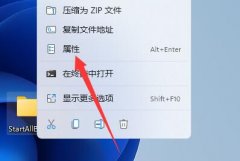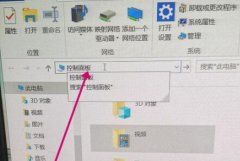固态硬盘(SSD)近年来因其优异的性能和可靠性,在电脑市场中越来越受到追捧。相较于传统的机械硬盘(HDD),SSD凭借更快的数据读写速度和更低的功耗,成为了DIY组装者和升级爱好者的首选。在众多品牌和型号中,选择一款合适的固态硬盘并正确安装在主板上,能有效提升电脑的整体性能和使用体验。

安装固态硬盘的步骤并不复杂,但需要注意一些细节,以确保系统的稳定性和数据的安全性。不同类型的SSD(SATA、M.2等)在安装方法上存在差异,因此了解你的主板兼容性非常重要。许多新款主板已支持M.2接口,这种形式因其更高的传输速度和节省空间的设计,在便携设备和高性能PC中逐渐成为主流。
在进行SSD安装前,建议先备份所有重要数据,以防万一。在确认SSD与主板兼容后,可以根据以下步骤进行安装:
1. 准备工具:安装SSD所需的工具相对简单,一把螺丝刀即可。确保工作环境无静电,可以使用防静电手套。
2. 关闭电源并拆机:在开始安装之前,关闭电脑电源并拔掉电源线。打开机箱,找到主板上SSD的安装位置。
3. 安装SATA SSD:对于SATA SSD,通常需要将SSD插入相应的插槽中,使用螺丝固定,连接数据线到主板SATA接口,并将电源线连接到SSD上。
4. 安装M.2 SSD:如果选择M.2 SSD,先找到M.2插槽,将SSD直接插入,确保插入角度正确,然后使用螺丝将其固定。
5. 重新组装并启动电脑:安装完成后,关闭机箱,重新连接电源,启动电脑。进入BIOS界面,检查SSD是否被识别。如果可以识别,则可以继续进行操作系统的安装或数据的迁移。
除了安装流程,另一个重要的方面是SSD的性能优化。固态硬盘的性能主要受控制器、NAND闪存类型和固件的影响。在选择时,了解这些参数会帮助用户做出明智决策。而使用操作系统自带的磁盘管理工具,定期对SSD进行劣化管理,也能显著提升设备的使用寿命和运行速度。
结合现在流行的市场趋势,尤其是大数据应用和游戏性能需求的提升,SSD正逐渐成为消费者和产业界的重点关注对象。在性能和价格的平衡上,应选择适合自己需求的SSD型号。
常见问题解答(FAQ)
1. SSD需要格式化吗?
是的,首次使用SSD时需要进行格式化。可以通过操作系统的磁盘管理工具完成。
2. 如何查看SSD的读写速度?
可以使用第三方软件,如CrystalDiskMark,来测试SSD的读写性能。
3. SATA和M.2 SSD哪个更好?
M.2 SSD一般具有更快的读写速度,但SATA SSD通常价格更亲民,选择需根据个人需求。
4. SSD会影响我的电脑游戏表现吗?
是的,SSD可以显著缩短加载时间,从而提升游戏体验。
5. SSD可以用于外接硬盘吗?
可以,但需要使用合适的外接盒,并确保接口匹配。